Как сделать контроллер для vr из телефона

Настройка VR очков для смартфона — процесс, направленный на выбор правильного режима приложения и регулирование качественной картинки во время просмотра видео или игры. Ниже рассмотрим, как правильно выполняется подключение, что делать для управления девайсом, и какие требования предъявляются к телефону.
Как настроить очки виртуальной реальности для смартфона
В большинстве у VR-устройств все происходит автоматически, после чего можно сразу играть или использовать приложения. В некоторых программах предусмотрена настройка VR на телефоне в зависимости от модели.
К примеру, в приложении Cardboard достаточно указать версию девайса, после чего система делает необходимые установки самостоятельно. Чтобы настроить VR очки на телефоне, необходимо считать QR код, который находится на коробке или инструкции. При отсутствии графического ключа в указанных выше местах найдите его на сайте производителя. Как только эта работа сделана, настройка выполняется в автоматическом режиме.

Разобраться, как настроить очки виртуальной реальности для Android в других приложениях, также не составляет труда. ПО автоматически подстраивается под новый режим, после чего остается вставить телефон в специальное гнездо. При этом связывать мобильное устройство и VR очки не нужно. Единственное, что может потребоваться — подключение наушников через проводное соединение или с помощью Bluetooth.
После установки телефона выполняется настройка четкости изображения. На данном этапе сделайте следующие шаги:
- Установите подходящее расстояние между линзами с учетом расположения глаз.
- Поставьте оптимальное фокусное расстояние, перемещая вперед и назад секцию со смартфоном.
- Поменяйте диоптрии, если это возможно.
- Наденьте крепеж на голову и убедитесь, что устройство надежно фиксировано и не слетит во время движения.
Зная, как настроить VR очки на Андроид или другой ОС, вы сможете улучшить качество картинки и насладиться виртуальной реальностью на смартфоне.

Как управлять очками на телефоне
Управление VR девайсами на смартфоне также не составляет труда. Зачастую процесс происходит автоматически с помощью встроенных датчиков гироскопа и акселерометра. С их помощью мобильное устройство видит перемещения пользователя и соответствующим образом производит изменения на экране.
Для удобства можно подключить дополнительный пульт. Но для этого нужно знать, как настроить VR джойстик на Андроид. Он подключается по Блютуз и расширяет возможности устройства. С его помощью можно включать паузу, перемотку, давать команды на движения курсора и выполнять иные действия. Настройка выполняется по такому же принципу, как и с другим блютуз-устройством. Алгоритм такой:
- Войдите в раздел Настройки на смартфоне.
- Перейдите в секцию Bluetooth.
- Найдите новое устройство и выполните сопряжение.

После этого убедитесь, что джойстик реагирует на ваши команды.
Требования к смартфону
Перед тем как настроить телефон для VR, определитесь с возможностью применения виртуальной реальности на мобильном устройстве. При выборе смартфона обратите внимание на следующие параметры:
- Размер дисплея. Чем больше этот параметр, тем лучше поле обзора. Но нельзя забывать об ограничениях для ваших VR очков. Если смартфон не вместится в имеющееся пространство, дальнейшие действия вызовут проблемы.
- Количество пикселей. Разрешение экрана должно быть от Full HD и выше, чтобы уменьшить размер пикселей. Учтите, что при количестве точек меньше 1920х1080 изображение будет слишком зернистым.


При возникновении трудностей проверьте совместимость смартфона. Это можно сделать вручную или с помощью специальной программы. Во втором случае подходит софт VR Checker. Он не требует дополнительной настройки и определяет параметры телефона автоматически. После запуска на дисплее отображаются параметры мобильного устройства, по которым можно сделать вывод о возможности применения устройства виртуальной реальности.
В программе показывается модель смартфона, наличие гироскопа, акселерометра, разрешение экрана и его размер, версию Андроид и другие параметры.

Как правило, настройка VR-очков для смартфона не вызывает трудностей даже у новичков. Главное — найти подходящее приложение, запустить его и установить мобильное устройство в специальный разъем. После этого выполняется настройка качества картинки с помощью изменения фокуса и расстояния линз между глаз. И помните о совместимости, ведь не все мобильные устройства можно использовать для VR очков.

Очки виртуальной реальности имеют свои особенности в плане подключения и настройки. Если гаджет предназначен для работы с компьютером, то там нужны одни элементы и способы настройки, для смартфона — совсем другие. Поэтому мы рассмотрим особенности использования разных устройств, а также технологии подключения VR-очков к смартфону и компьютеру.
Как пользоваться VR- и AR-очками
В этом разделе мы рассмотрим в общем алгоритм действий при работе с виртуальными очками разного вида. А в следующем разделе разберем в деталях принцип подключения к различным гаджетам.
Как пользоваться очками виртуальной реальности для смартфона

Алгоритм действия такой.
1. Установить и запустить приложение для VR-реальности и сам VR-файл (фильм, игру). Подробнее об этом далее.
2. Установить смартфон в предназначенный для него отсек виртуальных очков.
3. Зафиксировать виртуальные очки на голове так, чтобы при просмотре не ощущалось дискомфорта.
4. Подстроить изображение под свои глаза, если в очках есть такая возможность.
5. Если картинка отображается некорректно, установить приложение для калибровки изображений и настроить через него очки.
5. Смотреть VR-файл и пользоваться средствами управления (кнопками, джойстиками и пр.), если таковые имеются.
Как пользоваться виртуальными очками на компьютере или консоли

1. Установить на компьютер (игровую консоль) управляющую программу (у каждого производителя своя).
2. Настроить виртуальные очки: подсоединить их к подходящим портам компьютера (консоли) по проводу, отладить их работу в идущей с очками программе по инструкции.
3. Установить и настроить по инструкции другое оборудование, идущее в комплекте (базовые станции, видеокамеры и прочее).
4. При необходимости подготовить помещение: убрать острые, хрупкие предметы, поднять с пола вещи, о которые можно запнуться, и так далее.
4. Запустить игру, фильм или другой VR-файл.
5. Зафиксировать на голове очки, а также взять другое имеющееся оборудование (пульты управления, орудие и другое) и приступить к игре.
Как пользоваться автономными очками

Есть и такие очки, которым не нужен компьютер или источник питания. В них уже есть свой экран, свой мини-компьютер с операционной системой, необходимыми программами и батарея. Этим гаджетом пользоваться проще всего: достаточно включить его, зафиксировать на голове, выбрать из списка предложенный фильм или игру и запустить их. Другие материалы закачиваются на автономные смарт-очки по проводным или беспроводным технологиям.
Как пользоваться AR-очками

Пользование AR-очками схоже и с эксплуатацией VR-очков, так как гаджеты дополненной реальности точно так же подключаются к ПК, работают от смартфона или от собственного мини-компьютера. В начале декабря этого года глава корпорации Qualcomm заявил о том, что в будущем на смену смартфонов придут умные очки дополненной реальности. Поэтому они будут не только легкими, но и многофункциональными, что потребует освоения нового вида техники. Но пока освоение многих моделей уже выпущенных AR-очков много времени не займет.
Как подключить очки виртуальной реальности к смартфону
Как установить программу для обработки VR-файлов
Как настроить виртуальные очки
Как подготовить управляющие элементы
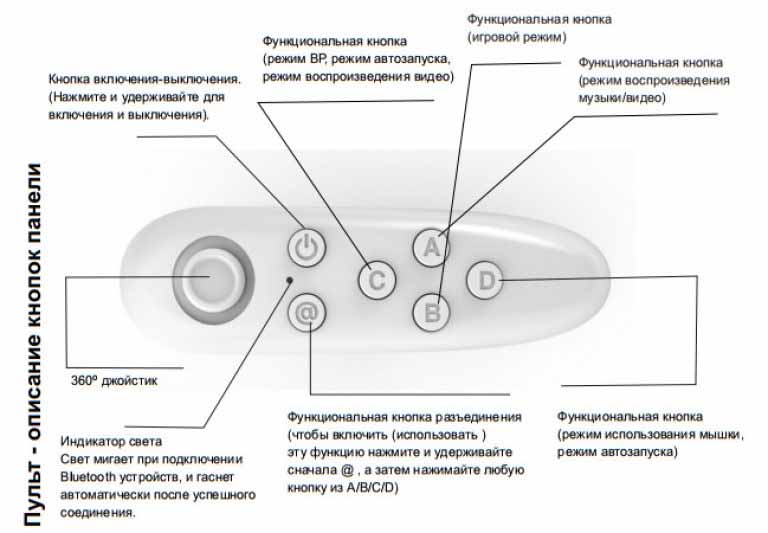
В некоторых моделях виртуальных очков есть элементы управления: кнопки, джойстики, пульты или комбинированные устройства. Если они есть, подключите их к телефону по инструкции. Для этого может потребоваться, например, включить на смартфоне Bluetooth, включить пульт или джойстик и выполнить поиск находящихся рядом устройств. Обратите внимание, что на джойстиках и на пультах игровой режим может запускаться отдельной кнопкой или переключателем.
Крепление очков на голове

В очках виртуальной реальности предусмотрены крепления в виде широких гибких ремешков и липучек. Укрепите их на голове таким образом, чтобы вам было комфортно, иначе после долгой игры можете почувствовать головные боли и другие неприятные симптомы.
Как подключить очки виртуальной реальности к компьютеру
Приложения для виртуальных очков
Рынок VR-приложений для смартфонов интенсивно развивается, поэтому и возможностей по работе с VR-файлами становится все больше. Если вы хотите посмотреть готовые небольшие фильмы, посетите библиотеку упомянутой программы Cardboard или VR Cinema. Для просмотра роликов в высочайшем качестве воспользуйтесь библиотекой WITHIN. Она постоянно пополняется новыми материалами, но требует смартфона с мощным процессором.
Если вы хотите удивить друзей своим VR-фильмом или панорамными фото, тогда установите VeeR VR Editor. Это простой редактор для обработки виртуальных материалов. Готовые снимки или ролики можно тут же выложить в социальные сети. Кстати, для любителей соцсетей есть такое популярное приложение, как Fulldive VR. Эта обычная сеть, но для тех, у кого есть VR-очки. Здесь можно поделиться своими материалами или посмотреть творения друзей, оставить комментарии и поиграть в виртуальные игры.
VR-индустрия пока только развивается, поэтому не все виртуальные очки, фильмы и игры для них могут порадовать вас своим качеством. Здесь вам придется немного поэкспериментировать в поисках лучших решений, но, безусловно, использование VR-очков расширит ваш опыт и подарит новые ощущения.

Samsung Gear VR расширяет ваше устройство Samsung Galaxy в мир виртуальной реальности (VR). Система состоит из двух компонентов:
- Гарнитура. Гарнитура подключается к смартфону Galaxy, который выполняет функции процессора и дисплея Gear VR.
- Контроллер. Вы используете это портативное устройство для взаимодействия и навигации по играм и виртуальной реальности.
В этой статье рассказывается, как подготовить гарнитуру к работе с устройством Galaxy и как настроить контроллер Gear VR.
Прежде чем начать
Прежде чем приступить к настройке компонентов Gear VR, убедитесь, что ваш смартфон будет работать с Gear VR. В настоящее время доступны модели Six Gear VR, и большинство из них совместимы с устройствами Galaxy под управлением Android Lollipop 5.0.1 или более поздней версии, включая следующие:
- Galaxy S9 и Galaxy S9 +
- Galaxy S8 и Galaxy S8 +
- Galaxy Note8
- Galaxy Note FE (Fan Edition)
- Galaxy A8 и Galaxy A8 +
- Galaxy S7 и Galaxy S7 край
- Galaxy Note5
- Galaxy S6, Galaxy S6 edge и Galaxy S6 edge +
Gear VR не совместим с устройствами Galaxy позже, чем Galaxy S9. Например, для Galaxy S10 требуется адаптер USB типа C (USB-C) , а Galaxy Note10 полностью несовместим. Для получения дополнительной информации о совместимости устройств посетите веб-сайт поддержки Galaxy .
Прикрепите ремни к гарнитуре Gear VR
Проденьте широкий ремень через кольца с обеих сторон гарнитуры Gear VR, а затем закрепите защелки на липучке.
Если у вашей гарнитуры Gear VR есть второй, более узкий ремешок, вставьте крючок на одном конце этого ремешка под металлическую планку в верхней части гарнитуры Gear VR. Затем защелкните его, чтобы прикрепить ремешок к гарнитуре.
Проденьте другой конец узкого ремешка через петлю в центре широкого ремешка, а затем закрепите язычок липучки.
Подключите устройство Galaxy к гарнитуре Gear VR
Откройте разъемы на передней крышке гарнитуры Gear VR и снимите крышку.
В зависимости от номера модели вашего устройства Galaxy, он может иметь порт USB-C или Micro Micro . Если вам нужно переключить порт разъема на гарнитуре, чтобы приспособить ваше устройство Galaxy, выполните следующие шаги:
- Переместите левый язычок разъема в открытое положение.
- Снимите разъем.
- Вставьте правильный разъем.
- Сдвиньте язычок разъема в заблокированное положение.
Отключите все функции блокировки экрана на устройстве Galaxy перед подключением его к гарнитуре Gear VR.
Подключите устройство Galaxy к левому разъему на гарнитуре Gear VR экраном внутрь. Затем используйте правый разъем, чтобы зафиксировать устройство на месте.
Когда вы услышите голосовую подсказку, удалите устройство Galaxy из гарнитуры Gear VR.
Установите приложение Oculus на свое устройство Galaxy
Выберите Далее, чтобы загрузить приложение Oculus на устройство Galaxy.
На следующей странице выберите Установить .
На странице приветствия Samsung Gear VR выберите Пуск .
Если у вас есть учетная запись Oculus, войдите сейчас. Или создайте новый аккаунт.
Если доступны какие-либо обновления программного обеспечения, загрузите и установите их сейчас.
На следующей странице выберите Включить Bluetooth . Затем подтвердите разрешения устройства для включения Bluetooth.
Соедините контроллер Gear VR с гарнитурой

Контроллер Gear VR поставляется с 2 батарейками АА.
Вставьте 2 батарейки AA, поставляемые с контроллером Gear VR.
На контроллере нажмите и удерживайте кнопку домой.
Откалибруйте контроллер Gear VR
Выберите Далее, чтобы откалибровать ваш контроллер.
Выберите Левша или Правша в зависимости от того, как вы хотите использовать свой контроллер.
Вы можете изменить, какую руку вы хотите использовать в любое время, зайдя в настройки контроллера.
Выберите Готово .
Когда настройка контроллера Gear VR завершена, ваше устройство Galaxy загружает хранилище Gear VR . Подключите смартфон к гарнитуре Gear VR, наденьте гарнитуру, и все готово к работе. Используйте контроллер, чтобы перемещаться по магазину, играть в игры и получать доступ к другому контенту — все в виртуальной реальности.
Технология виртуальной реальности довольно перспективна и стремительно развивается. Каждый желающий может приобрести VR-шлем и использовать его в связке с игровой приставкой или мощным ПК. Однако, это не единственный способ увидеть виртуальную реальность. На сегодняшний день вполне хватает производительности смартфонов и диагонали их экранов для того чтобы погрузиться в мир виртуальной реальности. В этой статье мы расскажем, как настроить VR на Андроид.

Как настроить VR на Андроид
Вам потребуется VR-гарнитура и смартфон, который нужно в неё поместить. Перед тем как настроить VR и подключить очки виртуальной реальности к телефону, нужно убедиться в том, что ваш телефон поддерживает данную технологию.
Должны быть соблюдены несколько условий:
- версия Андроид должна быть не ниже 4.1 (читайте статью Обновление прошивки на Андроид устройстве)
- необходимые датчики: гироскоп и датчик магнитного поля
- диагональ экрана должна быть не менее 4 дюймов (можно и 3,5 дюймов, но потребуются специальные линзы)
Вы можете проверить наличие необходимых датчиков с помощью бесплатного приложения EZE VR. Если приложение после теста выдаст положительный результат, можно спокойно приобретать VR-гарнитуру и приступать к её настройке.
Также можно проверить поддержку VR экспериментальным путём. В Google Play есть раздел Apps for Google Cardboard, в котором находятся все приложения для виртуальной реальности. Установите какое-либо из них, запустите и посмотрите на экран смартфона. Если вы увидите разделённую на две части картинку, которая поворачивается при повороте самого телефона, значит, ваше устройство укомплектовано необходимыми датчиками.
Как подключить VR-очки Google Cardboard
Самые распространённые очки виртуальной реальности для Андроид выпускает Google, называются они Google Cardboard. Как можно понять из названия, собраны очки из картона, что положительно сказывается на их стоимости.

В Play Market есть одноимённое приложение Cardboard, с помощью которого осуществляется настройка разных моделей очков Google Cardboard. Запустите приложение Cardboard и просканируйте QR-код на очках, после этого произойдёт автоматическая настройка. Также вы можете выбрать модель ваших VR-очков из списка или настроить очки вручную через утилиту VR Calibration for Cardboard.
Как настроить очки виртуальной реальности VR Box
VR Box – это ещё одни очки виртуальной реальности для Андроид. Корпус состоит уже не из картона, как в случае с Google Cardboard, а из пластика. Ещё одна отличительная особенность этих очков – это подвижная панель, которая находится напротив камеры смартфона. Её можно открыть для того чтобы использовать очки для дополнительной реальности через камеру.

Настройка VR Box происходит не через приложение на смартфоне, а на самих очках. Линзы размещены на подвижных креплениях, что позволяет выставить их на удобном от глаз расстоянии и подстроить под диагональ экрана используемого смартфона.
Таким образом, очки виртуальной реальности VR Box являются более универсальными, чем другие аналоги, и могут быть настроены под каждого пользователя индивидуально.

Подобные очки выпускают и другие производители, поэтому на рынке можно встретить модели из разных материалов и для смартфонов с различными диагоналями экранов. К примеру, очки Google Cardboard рассчитаны на смартфоны с максимальной шириной 75 мм. Если ширина вашего смартфона больше, то для него подойдёт другая VR-гарнитура. Например, YesVR.
Управление очками виртуальной реальности
Управление VR-очками в большинстве случаев осуществляется движением головы. К примеру, чтобы нажать какую-либо кнопку, достаточно задержать на ней взгляд. Но для некоторых игр этого недостаточно, поэтому вам может пригодиться джойстик для VR или даже полноценный игровой джойстик, подключаемый к смартфону через сеть Bluetooth.

А вы уже использовали свой смартфон для погружения в виртуальную реальность? Напишите в комментарии какие приложения для VR вам понравились больше всего.
Ответы на вопросы
Как работают VR-очки для Андроид?
Для вывода изображения очки виртуальной реальности используют экран смартфона. Картинка делится на две части, для каждого глаза отдельно, и для создания 3D-эффекта показывается под разными углами. VR-очки не дают правому глазу увидеть изображение слева и левому глазу изображение справа, а специальные линзы придают картинке с экрана привычный нам вид окружающего мира. Когда пользователь поворачивает голову, изображение тоже поворачивается, таким образом создаётся впечатление того, что вы оглядываетесь по сторонам. Так работают очки виртуальной реальности.
Меры предосторожности при использовании VR-гарнитуры
Есть некоторые правила, которые желательно соблюдать для безопасности при использовании VR-очков:

Многие пользователи очков виртуальной реальности задаются вопросом, как пульт от ВР Бокс подключается к телефону. Для включения пульта достаточно включить и продержать кнопку в течении 5 секунд, после чего gamepad для VR Box будет готов к синхронизации с телефоном.
У него есть различные режимы, для переключения которых необходимо зажимать левую верхнюю кнопку и нажимать нижние. Изначально он будет работать в качестве беспроводной мышки. Кроме этого, джойстик может быть использован как:
- Плеер;
- Джойстик для игр VR;
- Геймпад для обычных игр.
При включении пульта, после того как проходят 5 секунд, лампочка посередине начинает мигать. Это говорит о том, что он включен и готов к синхронизации и работе. Если же телефон не видит пульт от VR Box, или же при переключении режимов кнопка гаснет, это говорит о том, что стоит поменять батарейки, либо же заново подключить по Bluetooth.
Для подключения геймпада к телефону необходимо в смартфоне зайти в раздел Bluetooth в настройках. После этого зажать кнопку включения на протяжении 5 секунд. Далее включить Bluetooth, после чего он автоматически найдет в списке устройство под названием VR Box. После этого он подключится в режиме курсора к телефону.
Обзор подключения джойстика VR Box к телефону
Читайте также:


